Грешка - не достатъчно свободно място на диска или почистване на диск C
Размерът на твърди дискове се увеличава от година на година, но проблемът със сайта не изчезва, а често потребителите виждат в негово съобщение "Не е достатъчно дисково пространство." Но чиста диск, на който системата (често устройство С.) не е толкова лесно, тъй като има много системни файлове, отстраняването на които ще доведе до неизправност на вашия компютър / лаптоп. В тази статия ще опиша процеса стъпка по почистване на ненужна информация на твърдия диск, без заплаха за отстраняване на това, което е излишно стъпка.
В тази статия ще разгледаме метод почистване три диск.
1 Почистване на диска на Windows софтуер.
2 Отстранете Windows временни файлове.
3 Изтриване на временните файлове в браузъра.
4 Извадете лични файлове и папки.
Пречистването диск C програмен Winodows.
За да започнете да почистващото средство, трябва да:
в Windows XP (кликнете един от начините):
- В менюто "Старт", изберете Run. В полето Отвори въведете cleanmgr, и след това щракнете върху OK.
- В менюто "Старт", изберете Всички програми, Аксесоари, Системни инструменти. и след това - за почистване на диска.
- В Windows Explorer или в средствата за издръжка на "My Computer", щракнете с десния бутон на устройството, на което искате да освободите място, изберете "Properties", отворете раздела Общи, а след това щракнете върху Почистване на диск.
Windows 7 (изберете един начин):
- В менюто "Старт", изберете полето за търсене на папки и файлове, въведете cleanmgr и след това върху OK
- Отидете на "Старт - Всички програми - Аксесоари - System Tools - Disk Cleanup".
- Щракнете върху "Старт" в полето за търсене, тип "Почистване на диска" и след това в списъка с резултати щракнете върху Почистване на диск.
Windows 8 (изберете един начин):
- Преместване на курсора до десния край на екрана, за да изведете страничната лента и кликнете върху Търсене. Преминаване към "Настройки", въведете заявката за търсене под формата на "пречистване" и кликнете върху иконата "освобождаване на дисково пространство чрез премахване на ненужните файлове" в резултатите от търсене.
След анализ на състоянието на диска, ползата показва списък с файлове, които могат да бъдат изтрити, за да освободите място. Можете да зададете отметка, че се отстранят (аз препоръчвам да напусне по подразбиране). Натиснете бутона "Изчистване на системни файлове."

Програмата ви моли да потвърдите изтриването. Щракнете върху "Изтриване на файлове".
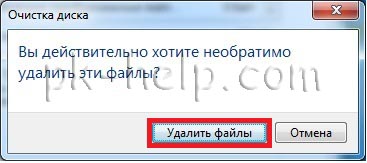
Изтриване на временните файлове на Windows.
Временно Files- файл, създаден от конкретна програма или операционна система за съхранение на междинните резултати в работата или предаването на данни към други приложения. Обикновено тези файлове се изтриват автоматично, но често остават, където е желателно да се изтриват периодично временните папки, тъй като това е не само ненужно, но и първото убежище на повечето вируси.
За да изтриете временните файлове, отидете в съответните папки:
Windows 8 / Windows 8.1:
След като сте в указателя (папка), изберете всички фалове, натискането на клавишна комбинация
Изтриване на временните файлове в браузъра.
Не е малко безполезна информация запазва всеки браузър в папката за временни файлове. За да се премахне излишъка, трябва да извършите няколко прости стъпки, така че да се отстрани излишъкът:
В Chrome (изберете един):
- Натиснете ключ - бутона "Изчистване на историята на" най-отгоре - "Options" - "Advanced".
- Натиснете комбинацията от
Се появява прозорец, в който можете да се отбележи, че деинсталирането, можете да оставите по подразбиране всички с изключение на определеното време, аз препоръчвам да се избере - Изтрийте следните елементи - За цялото време. Натиснете бутона "Clear History".
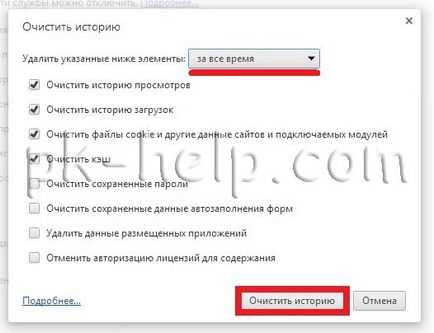
Отворете менюто Firefox - Настройки - Разширени - раздел мрежа - В "Кеш Web съдържание", натиснете "Изчистване сега."
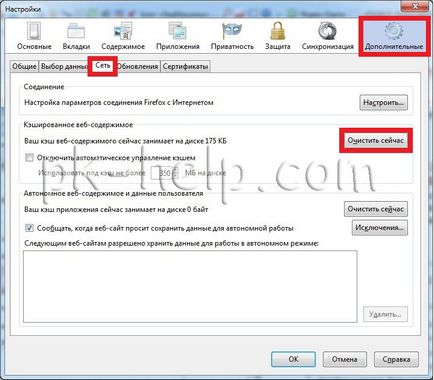
В Internet Explorer (изберете един):
- Натиснете комбинацията от
- "Старт" - "Control Panel" - "Internet Options".
Отваря се прозорец, в който да посочите кои данни могат да бъдат изтрити, аз препоръчваме да оставите всички по подразбиране и щракнете върху бутона "Премахване".
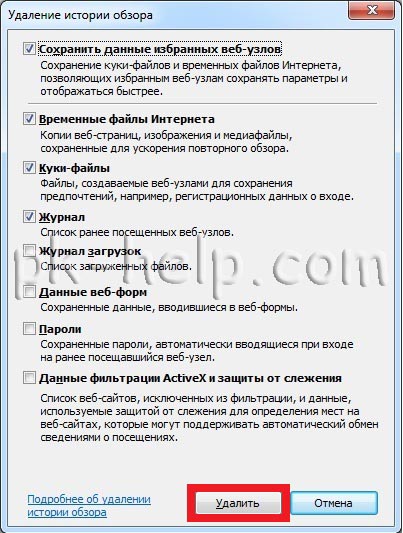
Операта (изберете един):
- меню опера - "Настройки" - "Поверителност и сигурност" - "Изчистване на историята на сърфирането".
- Натиснете комбинацията от
Това ще отвори прозорец с възможност за избор на елементи, за да бъдат заличени в съответствие - Унищожи следните елементи, изберете "от самото начало", отбележете ви препоръчваме да оставите стандартната, натиснете бутона "Изчистване на историята на сърфирането".
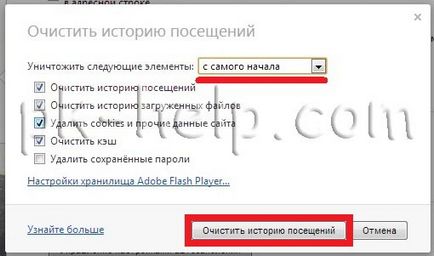
Браузърът на Yandex (изберете най-подходящата опция):
- Кликнете под формата на ядки - изберете раздела "История" - ". Clear History"
- Натиснете комбинацията от
Отваря се прозорец, в който искате да изтриете Следните договорени покупки, изберете "начало на времето" и натиснете бутона "Clear History".
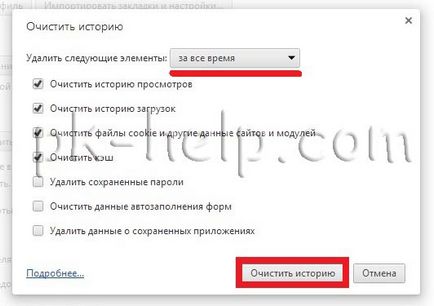
Премахване на лични файлове и папки.
На C диск хиляди директории и файлове, да разберат къде се крие огромен файл или папка заема място на диска е много сложен въпрос, но това е лесно да се справя, когато се използва скенер безплатна програма. Тя ви позволява да сканирате диска и показва диаграма точка на използване на папки.
След изтеглянето, разархивирайте файла и стартирайте Scanner.exe файла. Това отваря прозорец на програмата, в ляво можете да изберете диск, който се сканира, точната информация ще бъде показана в папки и да се използва пространството. Когато мишката върху всеки район или отгоре ще покаже пътя към папката и му размер.
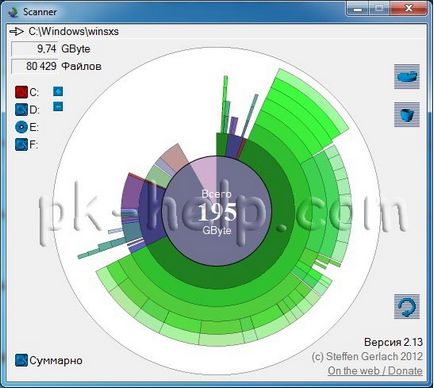
Не ви съветвам да изтриете файлове и папки, които не са сигурни. Бих посъветвал да използвате тази програма, би било да се намери лична информация (филми, музика, снимки) и да ги изтриете или преместите в друг диск.
Ако освободи пространство все още не е достатъчно, аз препоръчвам да се увеличи пространството с друг диск, като например D, ако има такива, описани по-подробно в статията Как да добавите пространство на задвижваща система (C диск) на.